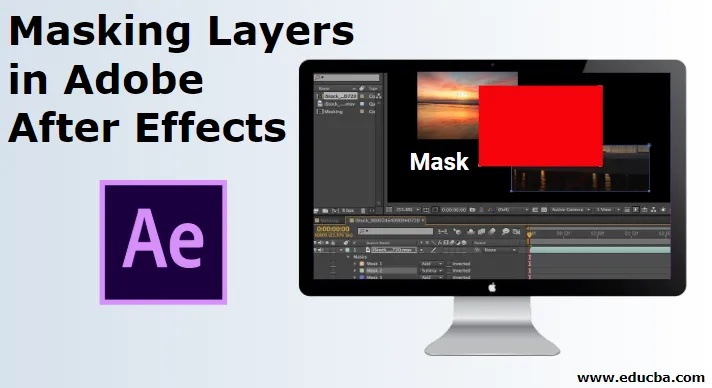
Sissejuhatus Adobe After Effectsisse
Adobe After Effects on erakordne programm, mis on loodud hulgaliselt tööriistu ja funktsioone, mida kasutatakse videote redigeerimiseks ja efektide lisamiseks videotele pärast nende pildistamist või tootmist. Lihtsamalt öeldes kasutatakse Adobe After Effectsi enamasti tootmisejärgseks redigeerimiseks ja muutmiseks. Kihtide maskeerimist Adobe After Effectsis kasutavad enamasti graafilised disainerid, mängukunstnikud, videotoimetajad ning televisiooni- ja filmitoimetajad. Programmi kõige olulisem eesmärk on videote ja kompositsioonide komponeerimine, animeerimine ja jälgimine. Nagu varem öeldud, on järelmõjud efektide tugevdaja ja üheks selliseks funktsiooniks, mida võib nimetada efektiks, on maskide kasutamine. Kihi maskeerimine After Effectsis on teiste videotoimetajatega võrreldes lihtsam ja lihtsam.
Mis on kihtide varjamine järelmõjudes?
- Maskeerimisprotsess võib tunduda keeruline, kuid kui seda on praktiliselt mõistetud ja teostatud, võite saada palju teadmisi selle kohta, kuidas maskeerimise abil hämmastavaid efekte luua. Protsessi saab saavutada kahe erineva meetodiga. Esimene meetod on maskeerimise lihtsa korrapärase kasutamise meetod, teise meetodi puhul kasutatakse kuju kihi maski.
- Erinevus nende kahe vahel ilmneb siis, kui kihi valimisel loome kuju, loob see kihile normaalse maski. Kui midagi ei ole valitud ja loome kompositsioonile kuju, luuakse kuju kihi mask.
- Olulisem kriteerium, mida siin tähele panna, on erinevate režiimide kasutamine maskeerimisprotsessis. Meil on vähemalt kuus erinevat režiimi, millel on erinevad efektid ja tulemused. Need režiimid mängivad olulist rolli kihtidega maskide loomisel.
Kihtide maskeerimise illustratsioonid järelmõjudes
Praktiliselt on After Effectis mask funktsioon, mis katab või kuvab teie disaini kihi teatud või mitu piirkonda. Allpool vaatame mõnda illustratsiooni.
Joonis 1
- Käivita järelmõjud.
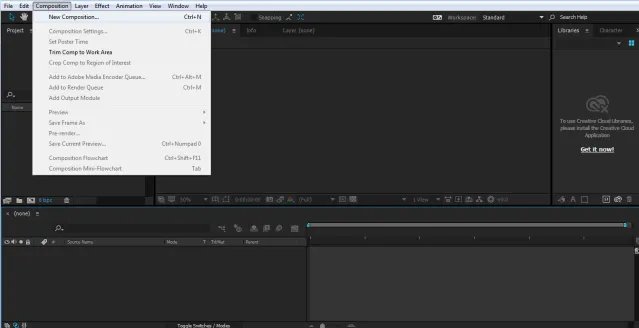
- Looge uus projekt ja kompositsioon.
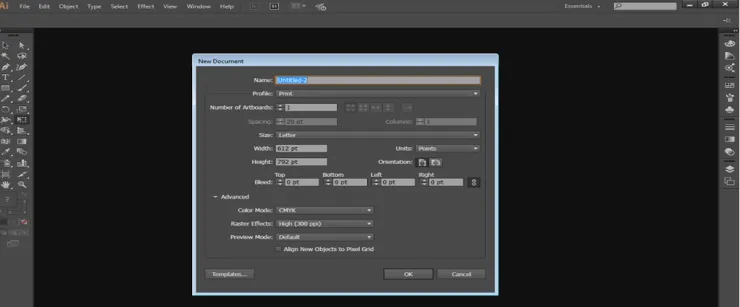
- Importige pilt nagu näidatud allpool.
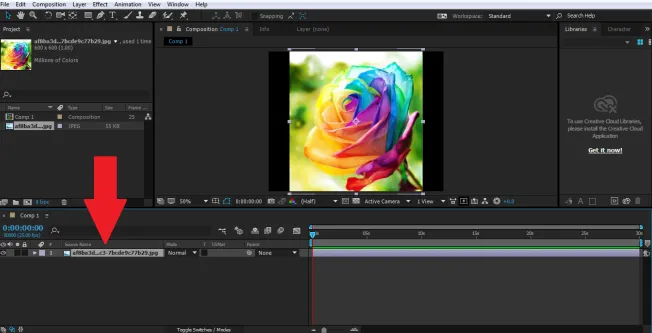
- Hoidke pilt valitud ja klõpsake vormiriistal, et luua kihile mask.
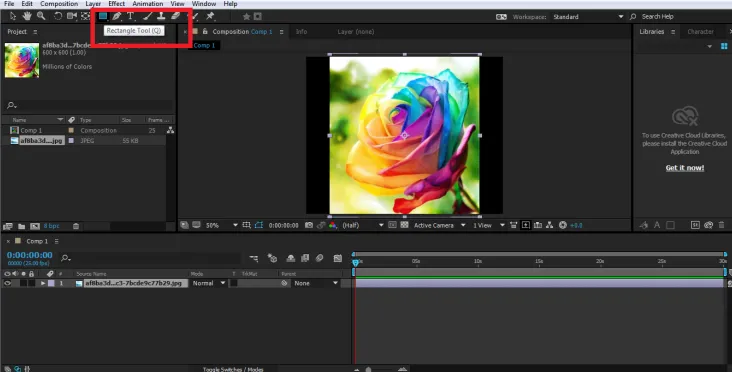

- Looge teine mask ristküliku tööriista abil, nagu pildil näidatud.
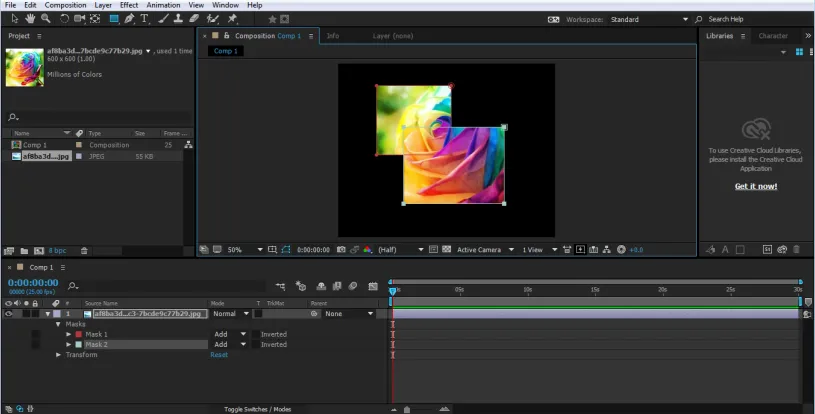
- Loodud mask asub menüü Ajajoon pildivaliku sees. Maskirada näeme rippmenüüst ajateljel.
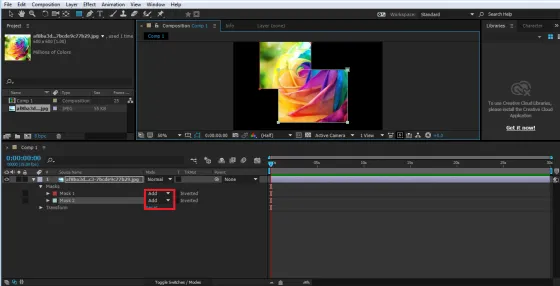
- Vaikimisi on valitud režiim alati ADD, samal ajal kui me saame ajaskaala paneelil režiimide muutmise ajal efekte muuta ja näha.
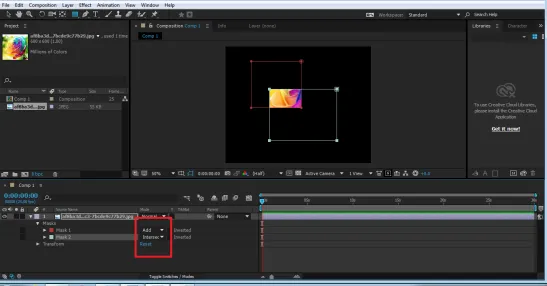
- Selle tee muutmiseks kasutatakse kiirklahvi V või M, et muuta Maski atribuute. Samamoodi võime kihi jaoks maski loomiseks kasutada mis tahes kuju või teed.
Joonis 2
- Looge uus kompositsioon ja kontrollige kompositsiooni sätteid

- Importige pilt menüüst Timeline, nagu pildil näidatud.
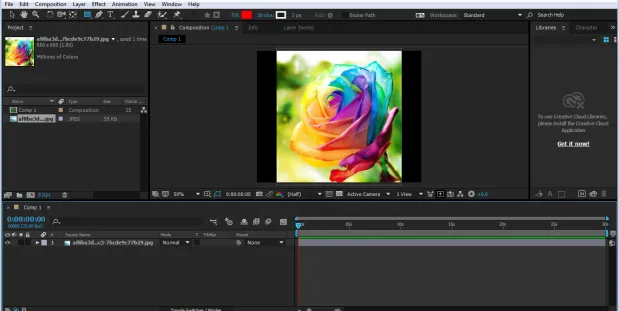
- Veenduge, et midagi pole valitud, klõpsake vormiriistal ja looge ristkülik, nagu pildil näidatud.
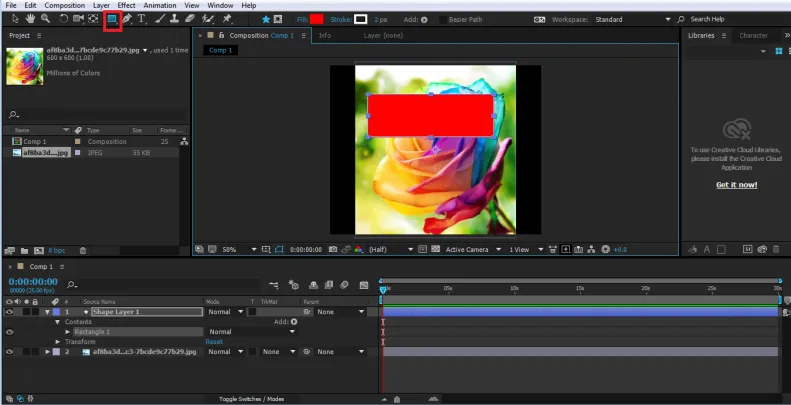
- Veenduge, et loodav kuju oleks maskeeritava pildi kihi kohal.
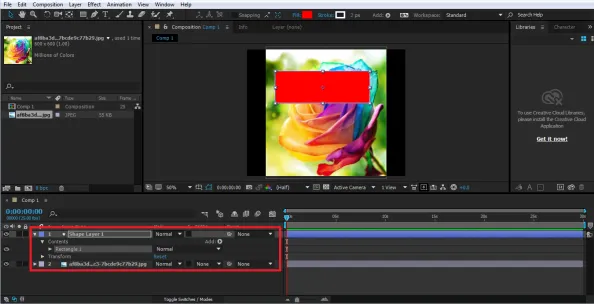
- Nüüd maski loomiseks kasutage menüü Ajajoon jälgimissuvanditest suvandit Alpha Matte.

- See maski loomise meetod on samuti lihtsam ja see ei hõlma ülaltoodud näites kasutatud režiimide kasutamist.
Joonis 3
See näide näitab, kuidas kihi maskeerimise protsessi abil animatsiooni luua. Selles näites oleme tavalist maskeerimise tehnikat kasutanud, et näidata, kuidas teksti maskeerida ja seda samal ajal animeerida.
- Looge uus kompositsioon ja kontrollige kompositsiooni sätteid.
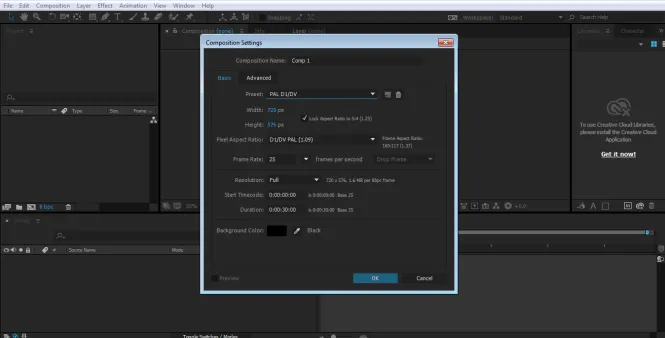
- Tööriista Tekst abil kirjutage tekst kompositsioonipaneelile.
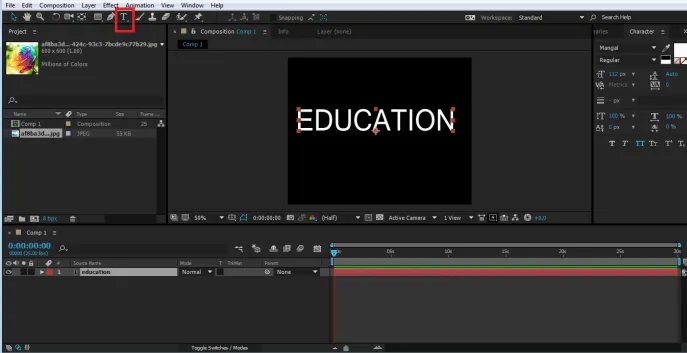
- Nüüd veenduge, et kiht oleks valitud, ja looge ristkülik, nagu joonisel näidatud; see loob teksti maski.

- Klõpsake ajatelje paneelil rippmenüül Tekst, näeme maski tee valikut. Seda võimalust kasutades loome teksti animatsiooni.
- Nüüd valige mask ja liigutage seda nagu pildil näidatud
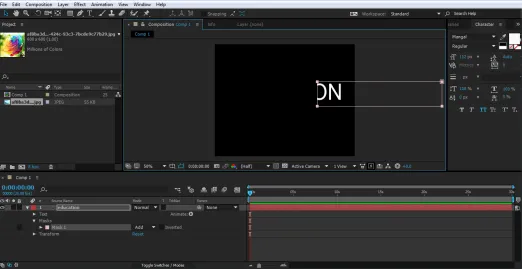
- Klõpsake ajarea lähtepunktis Maski tee võtmevalikul.

- Pärast 2:00 sekundit muutke maski asukohta nagu näidatud pildil.

- Pärast 2:00 sekundit muutke uuesti maski asendit.
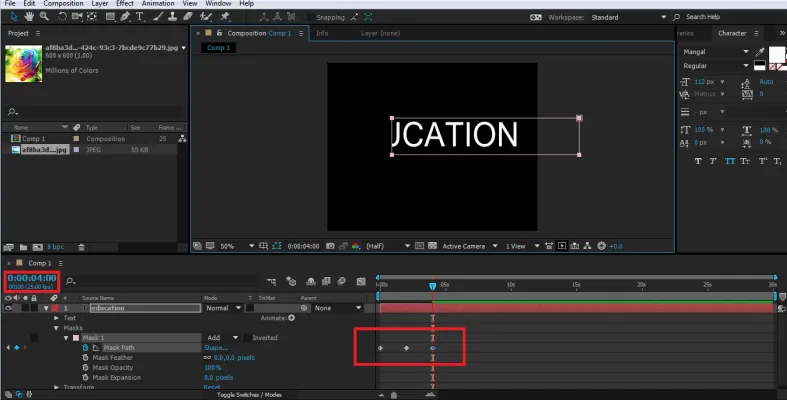
- Lõpuks muutke asukohta nagu pildil näidatud.

- Kui mängite animatsiooni tühiku abil, näete, et maskeerimisprotsessi abil luuakse tekstiefekt. Režiimi saab muuta ja soovitud tulemusi näha, muutes teksti erinevaid režiime.
Järeldus
Ülaltoodud õppetunnis õpime palju kihtide maskeerimise ning nende erinevate tehnikate ja protseduuride kohta. Ülaltoodud näidetes on näidatud ka maskide suuruse muutmine ja teisaldamine või pööramine. Need tehnikad on kasutajatele lihtsad ja arusaadavad ning aitavad neil mitmesuguseid maskeerimisfunktsioone täita ja selle protsessiga eeliefekte luua. Kuigi ülaltoodud näites kasutatakse ainult mõnda tööriista, saame soovi korral maskide ja teede loomiseks kasutada ka rohkem kujundeid ja pliiatsi tööriistu.
Soovitatavad artiklid
See on Adobe After Effectsi kihtide maskeerimise juhend. Siin käsitleme mõne näitena maski kihte After Effectsis. Lisateavet leiate ka meie muudest seotud artiklitest -
- Siit saate teada, kuidas logo järelmõjudes animeerida
- Kuidas kasutada Adobe After Effectsi pistikprogramme?
- Adobe Premiere Pro vs järelmõjud | Peamised erinevused
- Kuus parimat Adobe Premiere Pro pistikprogrammi
- Vihmaefektide loomise meetodid